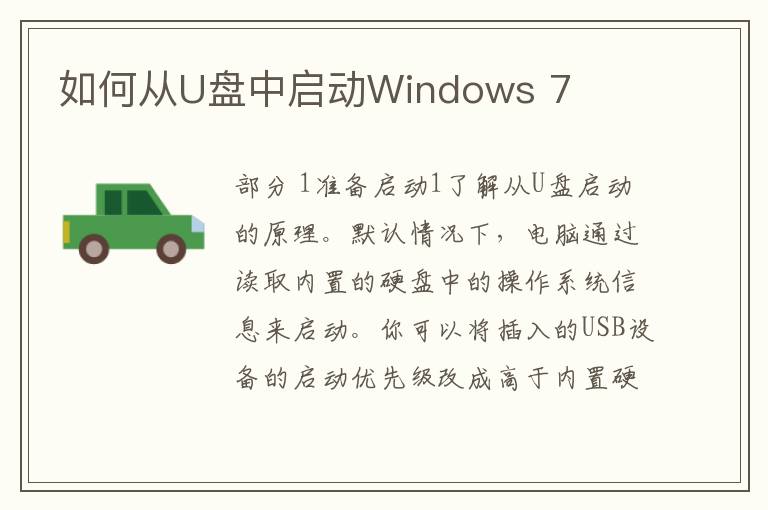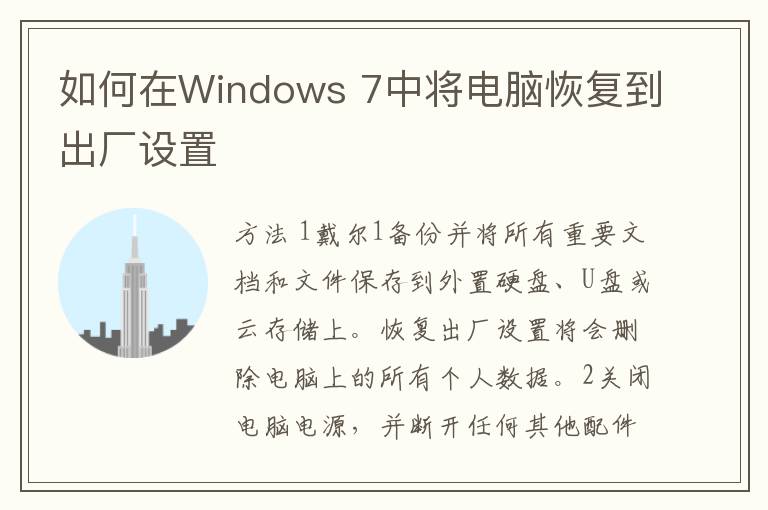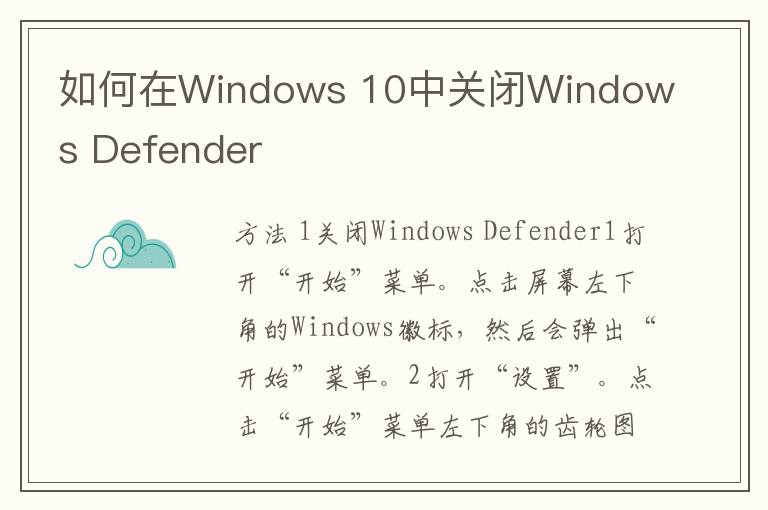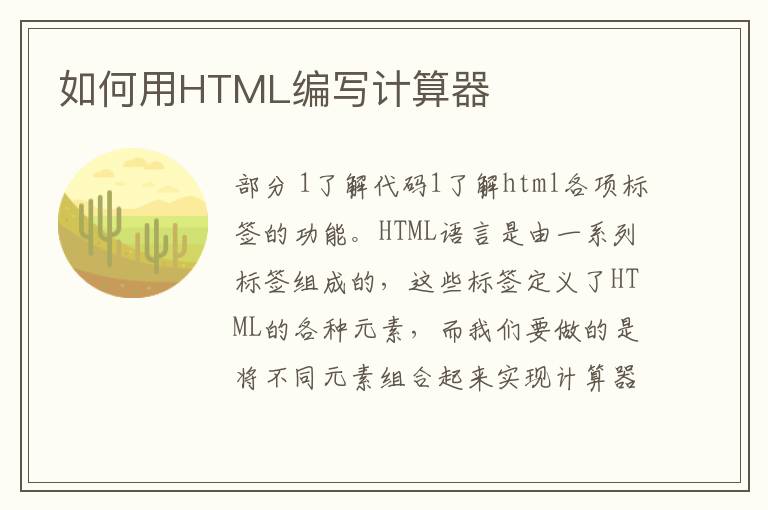方法 1关闭Windows Defender
1
打开“开始”菜单
。点击屏幕左下角的Windows徽标,然后会弹出“开始”菜单。
2
打开“设置”
。点击“开始”菜单左下角的齿轮图标,然后会打开“设置”窗口。
3
点击
更新和安全。它位于“设置”选项的最后一排。
4
点击Windows安全中心。它位于窗口的左上角。
5
点击病毒和威胁防护。它是页面顶部“保护区域”标题下的第一个选项。燃火会打开Windows Defender窗口。
6
点击病毒和威胁防护设置。它位于页面的中间。
7
禁用Windows Defender的实时扫描。点击“实时保护”标题下的蓝色开关
,然后在出现提示时点击是。这样就能关闭Windows Defender的实时扫描功能。可靠来源Microsoft Support前往来源- 你还可以点击“云保护”标题下的蓝色开关,然后在出现提示时点击是,以便禁用Windows Defender的云保护功能。
- 重启电脑后,Windows Defender会再次开启。
方法 2禁用Windows Defender
1
打开“开始”菜单
。点击屏幕左下角的Windows徽标,然后会弹出“开始”菜单。
2
打开“注册表编辑器”。“注册表编辑器”可以更改电脑的核心功能。打开方法如下:
- 输入regedit。
- 点击“开始”菜单顶部的蓝色注册表编辑器图标。
- 出现提示时点击是。
3
前往Windows Defender文件夹所在的位置。在“注册表编辑器”的左侧展开所需的文件夹,以找到该位置,步骤如下:
- 双击“HKEY_LOCAL_MACHINE”文件夹以展开它。如果已经展开,可忽略这一步。
- 展开“SOFTWARE”文件夹。
- 向下滚动并展开“Policies”文件夹。
- 展开“Microsoft”文件夹。
- 点击“Windows Defender”文件夹。
4
右键点击“Windows Defender”文件夹。然后会出现下拉菜单。
- 如果鼠标没有右键,点击鼠标的右侧,或双指点击鼠标。
- 如果电脑用触控板来替代鼠标,双指轻点触控板,或者轻按触控板的右下角。
5
选择新建。它位于下拉菜单的顶部附近。然后会弹出菜单。
6
点击DWORD (32位)值。该选项位于弹出菜单中。然后右侧的“Windows Defender”窗口中会出现一个蓝白相间的文件图标。
7
输入“DisableAntiSpyware”作为文件名。出现DWORD文件时,输入DisableAntiSpyware,然后按↵ Enter。
8
打开“DisableAntiSpyware”DWORD文件。双击后会弹出窗口。
9
将“数值数据”改为1。这样就能启用DWORD数值。
10
点击确定。它位于窗口的底部。
11
重启计算机。点击开始菜单
,点击电源,然后在弹出菜单中点击重启。重启后就能禁用Windows Defender12
重新启用Windows Defender。如果稍后要重新启用Windows Defender,按以下步骤操作:
- 返回“注册表编辑器”中的Windows Defender文件夹。
- 点击“Windows Defender”文件夹。
- 双击以打开“DisableAntiSpyware”数值。
- 将“数值数据”从1改为0。
- 点击确定,然后重启电脑。
- 如果不想再使用“DisableAntiSpyware”数值,那就把它删掉。
小提示
- 安装McAfee等第三方杀毒软件不会禁用Windows Defender,但会默认关闭它。如果出于任何原因关闭了安全软件,Windows Defender会再次开启,因此不用担心会失去保护。
警告
- 如果使用方法1从Windows安全设置关闭Windows Defender,则会同时关闭其他已安装的安全软件,比如杀毒软件或防火墙程序。由此可见,Microsoft出于安全考虑“有意”强制用户开启Windows Defender。